문서를 작성할 때 일반적으로 문서의 일부를 웹사이트의 링크와 연결해야 하는 상황이 발생합니다. 하이퍼 링크는 Google 문서에서 문서를 작성하는 동안 채택할 수있는 강력한 솔루션입니다. 이 기사는 사용자에게 Google 문서 도구에서 하이퍼 링크를 만드는 방법 에 대한 가이드를 제공하여 문서화를 보다 상호 작용적이고 유익하게 만들 수 있도록합니다.
Google 문서에서 하이퍼 링크를 만드는 방법
Google 문서에 대한 링크를 만드는 방법을 설명하는 방법을 이해하기 위해 Google 문서에 대한 하이퍼 링크를 만드는 방법을 안내하는 몇 가지 간단한 단계가 있으며 아래에 설명된 단계별 가이드를 따라야합니다.
Step 1. 텍스트 선택
Google 문서에서 문서를 연 후 특정 웹사이트에 대한 하이퍼 링크를 삽입 할 적절한 텍스트를 선택해야합니다.
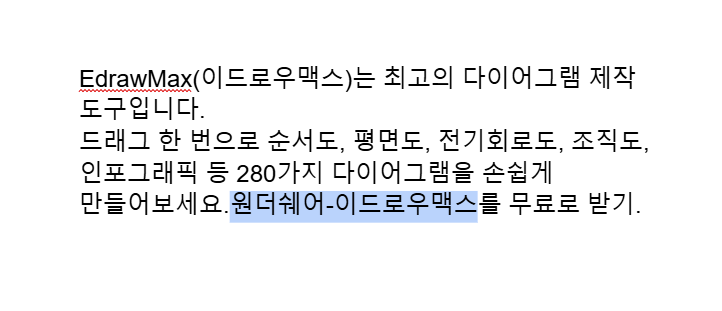
Step 2. 링크 추가
이제 "링크"아이콘을 선택하여 계속 진행할 수 있습니다. 그러면 "링크 편집"이라는 이름의 새 창이 화면에 나타납니다. 여기에서 텍스트를 변경하고 문서에 하이퍼 링크로 추가하기에 적합한 웹사이트의 링크를 추가 할 수 있습니다.
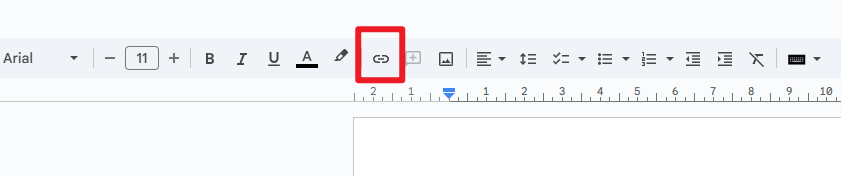
Step 3.링크 적용 및 확인
링크를 추가한 후 변경 사항을 적용하고 선택한 텍스트 위에 파란색 밑줄이 있는 스타일을 확인합니다. 올바른 링크를 입력했는지 확인하려면 텍스트를 클릭하고 열리는 링크가 올바른지 확인하십시오.
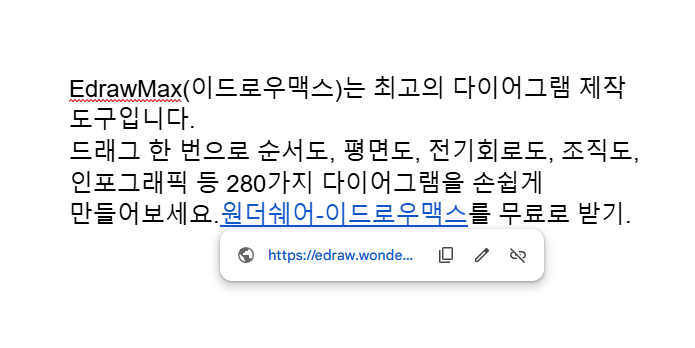
PDF에 링크를 추가하는 방법
Google Docs에서 하이퍼 링크를 추가하는 방법을 이해하면서 PDF엘리먼트에서 PDF를 고려하면서이 기능을 활용할 수도 있습니다. PDF엘리먼트는 쉽게 기능을 실행하도록 안내하는 일련의 단계에 따라 PDF에 링크를 추가하는 추가 기능을 제공합니다.
PDF엘리먼트

PDF엘리먼트는 PDF 회전 기능뿐 아니라 편집, 변환, OCR 등 다양한 기능을 갖춘 올인원 PDF 솔루션이예요.
무료 버전에서도 PDF 회전 후 저장이 가능하며, 한글에 최적화된 직관적인 인터페이스 덕분에 사용법이 간단하죠. 문서 편집과 관리까지 한 번에 해결하고 싶은 분들에게 특히 유용해요.
Step 1. PDF 파일 열기
PDF에 링크를 추가하기 전에 PDF엘리먼트를 사용하여 PDF를 여는 것이 중요합니다. 소프트웨어를 시작하고 "파일 열기"를 눌러 PDF를 추가하기 위한 로컬 디렉토리에 액세스합니다.
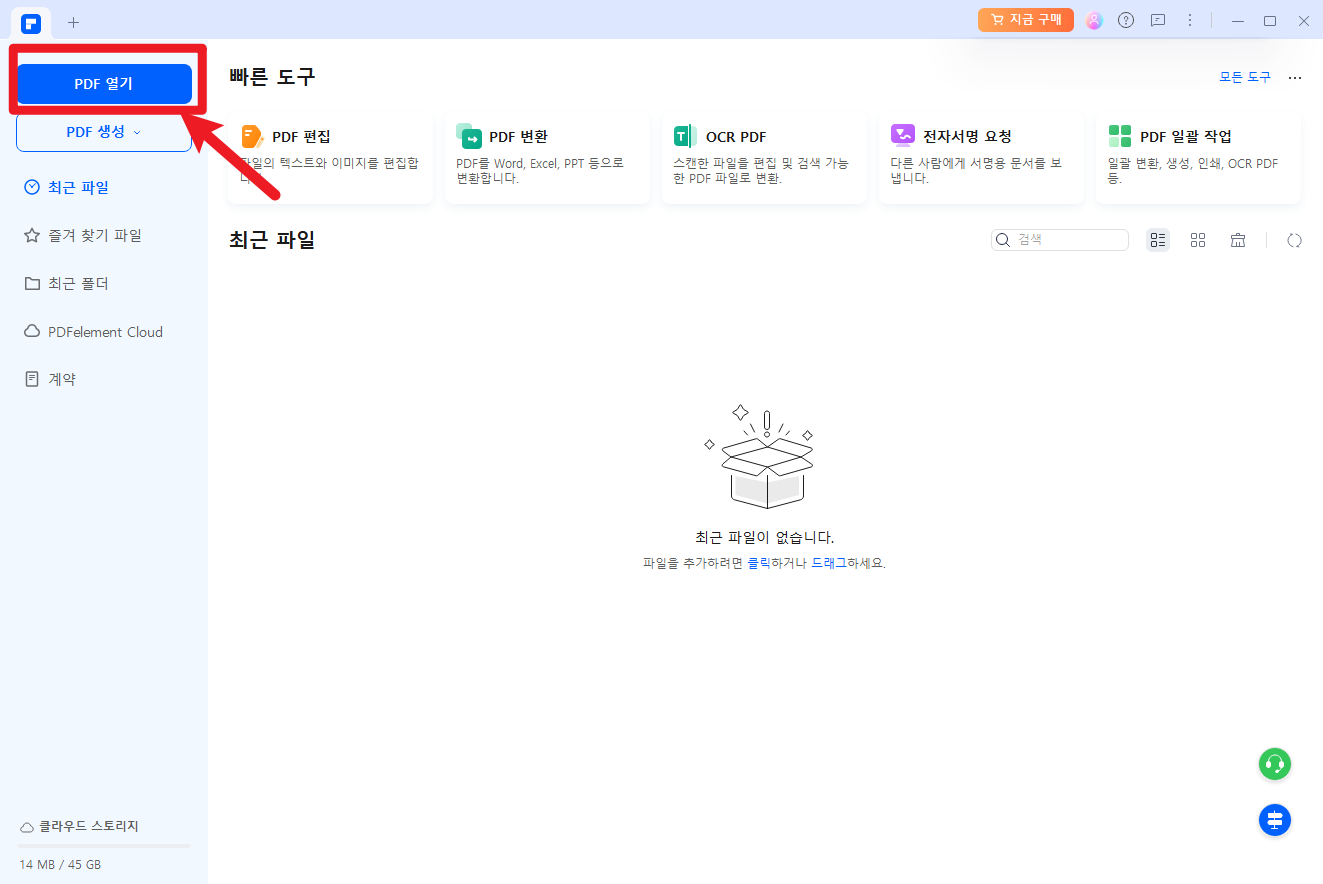
Step 2. 링크 만들기
파일을 연 후에는 "편집"에 액세스 한 다음 "링크"옵션을 선택하여 링크를 추가할 특정 영역을 선택해야합니다. 영역을 선택하면 창이 팝업되어 링크의 모양과 동작을 설정할 수 있습니다. 옵션을 설정한 후 "링크 설정"을 탭하여 종료합니다.
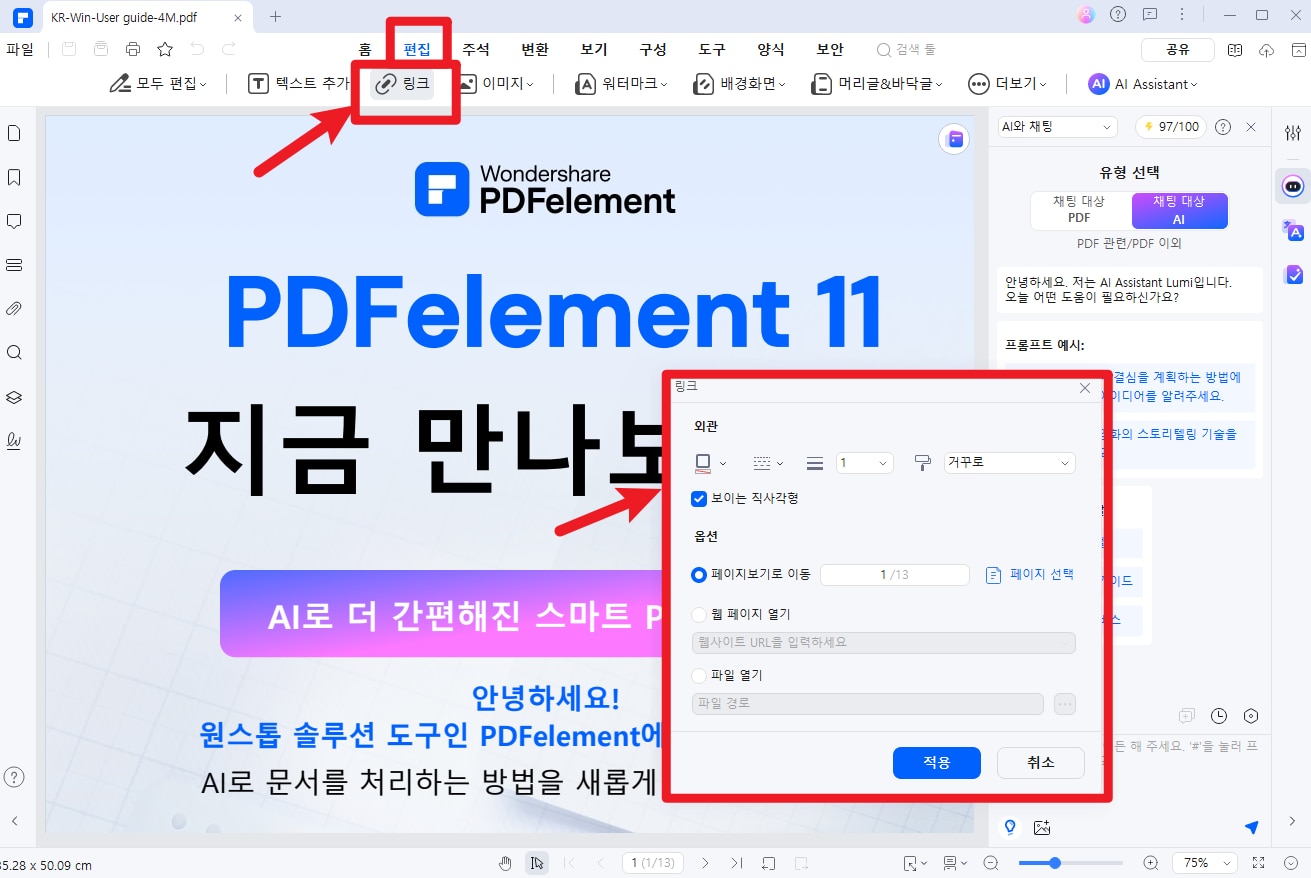
Step 3. 파일 저장
파일에 링크를 추가하면 이제 문서를 특정 디렉토리에 저장하고 절차를 경과할 수 있습니다.
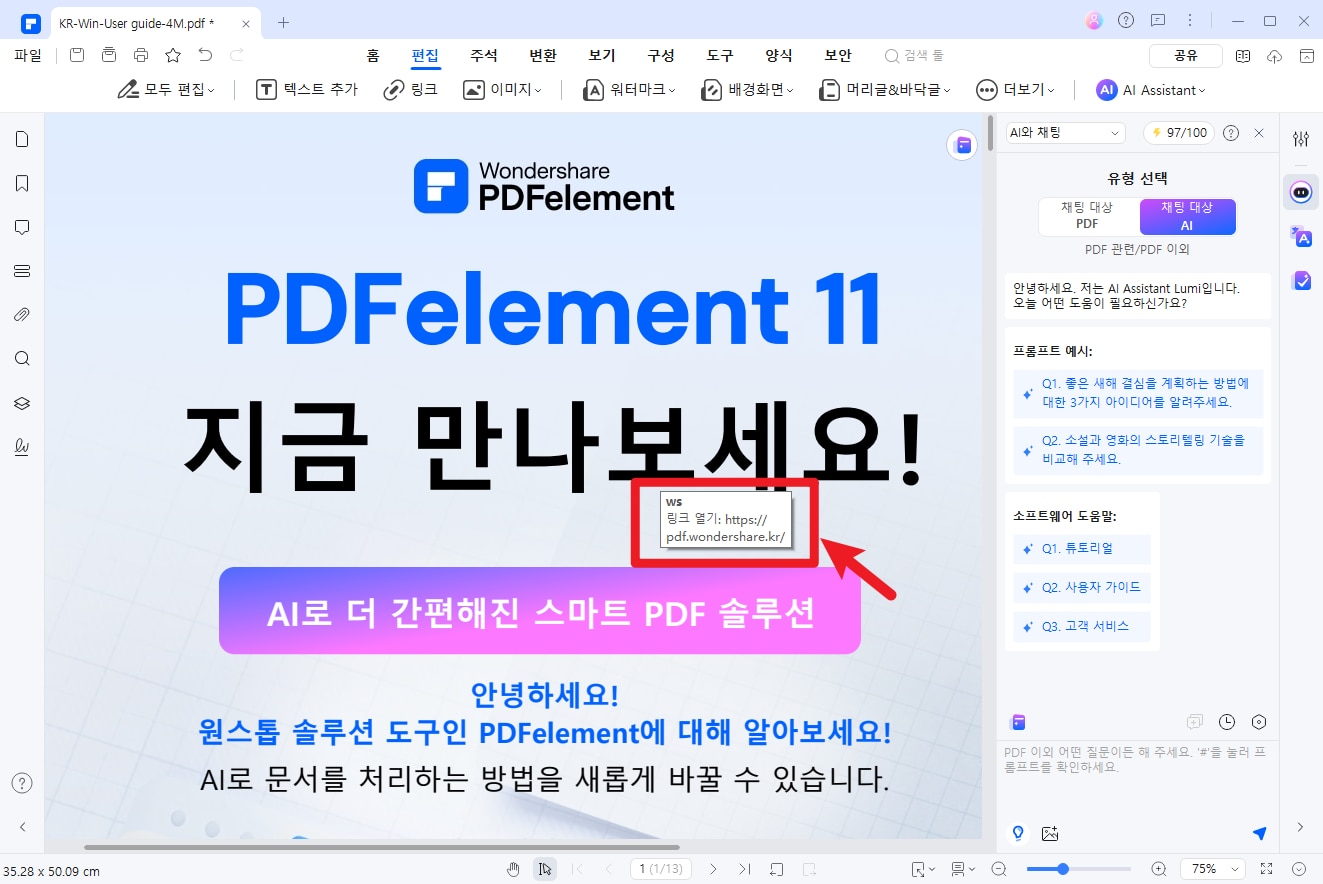
무료 체험하기 혹은 지금 바로 PDF엘리먼트 구매하기 !
무료 체험하기 혹은 지금 바로 PDF엘리먼트 구매하기
지금 바로 PDF엘리먼트 구매하기 !
지금 바로 PDF엘리먼트 구매하기 !
 100% 안전 | 광고 없음 |
100% 안전 | 광고 없음 |
Elise Williams
chief Editor